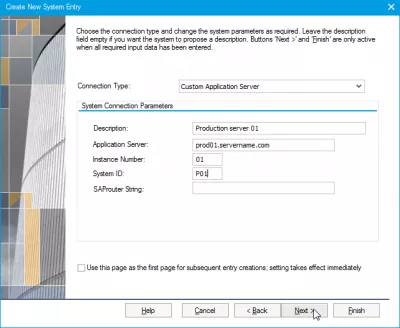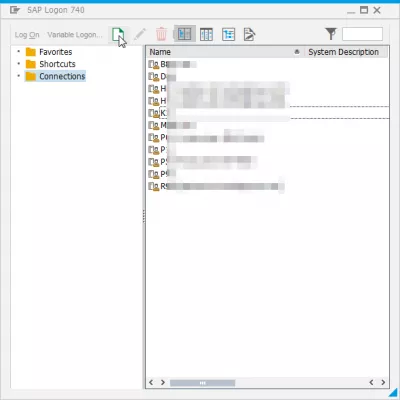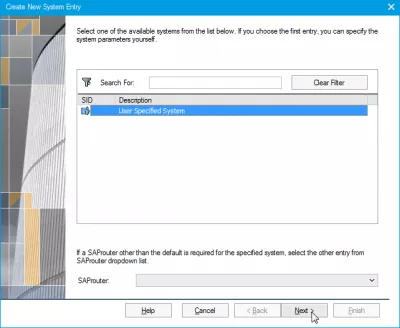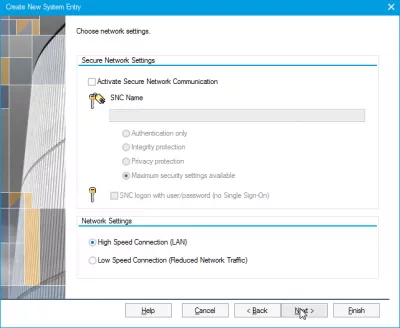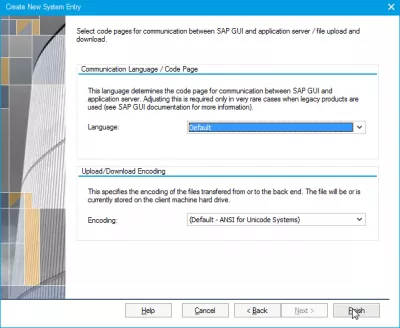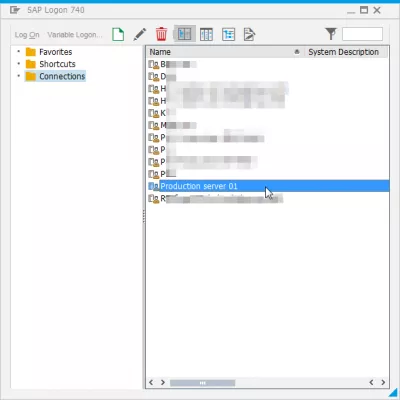Jak vytvořit nový systémový záznam v SAP GUI ve 4 snadných krocích?
Parametry připojení systému sap GUI
Přidání nového serveru do zobrazeného seznamu serverů je poměrně jednoduché.
Možná budete muset učinit v případě, že vaše organizace neposkytla úplný seznam serverů (viz seznam SAP Logon server najít a změnit SAPlogon.ini), pokud byl server nově vytvořen, nebo jste se nedávno připojili k projektu a najednou potřebuje přístup k určitému serveru projektu.
Umístění souboru saplogon INI v systému Windows 10 je v následující složce, lze k němu přímo přistupovat a upravovat - níže však uvidíme, jak to provést pomocí SAP GUI, které automaticky aktualizuje tuto cestu k souboru SAP GUI INI:
C: \ Users \ [user] \ AppData \ Roaming \ SAP \ CommonObrazovky rozhraní SAP pro přidání serveru v SAP 740 a přidání serveru v SAP 750 se trochu liší, ale postup přidání nového serveru SAP do seznamu serverů je docela podobný.
Přidejte server v SAP 740 v přihlášení SAPPřidejte server v SAP 750 v přihlášení SAP
Přihlášení k rozhraní GUI
Začněte v okně SAP Logon klepnutím na položku Nový položku přidáte nové číslo systému do saplogon.ini pomocí SAP GUI.
V nabídce Vytvořit nový systém vyberte položku Uživatelsky zadaný systém bude to pravděpodobně jediná dostupná volba. Klikněte na tlačítko Další:
Parametry přihlašování SAP pro nový server
Zde zkontrolujte, zda je typ připojení nastaven na vlastní aplikační server.
Vyplňte podrobnosti uvedené správcem systému: Popis (toto je název, který se zobrazí v seznamu serverů, můžete nastavit požadovanou hodnotu), aplikační server, číslo instance, ID systému v systému SAP, SAProuter String pozdější pravděpodobně zůstanou prázdné. Klikněte na tlačítko Další:
Parametry připojení systému SAP GUI
V síñových nastaveních obecně nic nemusíte měnit, pokud k tomu nebudete požádáni, klikněte přímo na tlačítko Další.
Jazyk a kódování mohou zůstat na výchozích hodnotách, pokud nemáte konkrétní potřebu klepnutím na tlačítko Dokončit ukončíte vytváření nové systémové položky pro SAP GUI.
Nový server se nyní zobrazí ve vašem seznamu serverů! Podívejte se na přihlašování SAP GUI, mělo by se tam zobrazovat a může být nyní přidáno do oblíbených položek, pokud ho používáte často.
Co je to SAP GUI
SAP GUI je grafické rozhraní, které umožňuje připojení k danému stávajícímu systému SAP a využívá všechny funkce SAP ERP. GUI doslova znamená GraphicalUserInterface, grafické uživatelské rozhraní.
Jak automaticky řešit SAP GUI?
Pokud se vaše SAP GUI automaticky uzavře, může k chybě dojít z několika problémů, což může být špatné připojení k internetu, nestabilní připojení VPN, poškozená místní instalace, chyba seznamu serverů nebo také problém se serverem.
Nejlepší způsob, jak vyřešit problém s automatickým zavíráním SAP GUI, je vyzkoušet následující řešení:
- Zkontrolujte připojení k internetu,
- Zkontrolujte připojení VPN,
- Aktualizujte seznam místních serverů,
- Znovu nainstalujte SAP GUI, buď s čerstvou instalací SAP 740 nebo instalací SAP 750.
Pokud žádné z těchto řešení nepomohlo, obraťte se na místní podporu IT, protože problém prochází hlouběji než řešení problémů.
Problém SAP GUI 7.2. Relace se automaticky uzavírají.Často Kladené Otázky
- Jaké jsou kroky k vytvoření nového systému systému v SAP GUI?
- Vytvoření nové položky systému v SAP GUI vyžaduje přidání nového serveru do seznamu serverů, obvykle provedeno při přístupu k novému projektovému serveru nebo v případě, že není seznam serverů poskytnut.
Úvod do SAP HANA pro netechnické techniky ve videu

Yoann Bierling je profesionál pro webové publikování a digitální poradenství, který má globální dopad prostřednictvím odborných znalostí a inovací v technologiích. Vášnivý zmocnění jednotlivců a organizací, aby se dařilo v digitálním věku, je veden k dosažení výjimečných výsledků a zvyšuje růst vytvářením vzdělávacího obsahu.